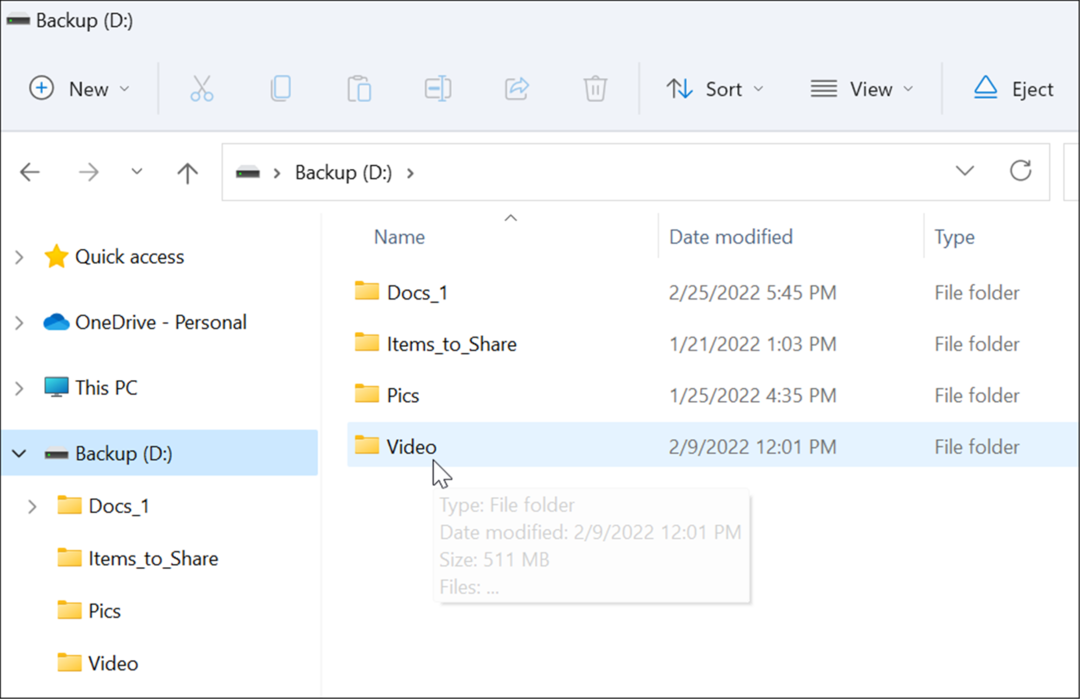Jak nainstalovat více paměti (RAM) do notebooku
železářské Zboží Windows / / March 17, 2020
Poslední aktualizace dne

Jednou z nejjednodušších věcí, kterou můžete udělat, je přidat více paměti RAM, abyste zvýšili výpočetní výkon na svém Netbooku, notebooku nebo Ultrabooku. Tato příručka vám ukáže, jak nainstalovat nové paměťové moduly do vašeho systému.
Jednou z nejjednodušších upgradů hardwaru pro zlepšení výkonu počítače je přidání více paměti RAM. Už jsem vám ukázal, jak na to najděte správný typ paměti RAM váš počítač potřebuje. Nyní je čas ukázat, jak jej nainstalovat do notebooku nebo ultrabooku.
Instalace paměti RAM do notebooku
Zde je příklad, jak přidat RAM do počítače IBM ThinkPad X120e. Pamatujte, že každý systém je jiný. Přístup k základní desce se bude lišit. Pokud si nejste jisti jak; zkontrolujte dokumentaci k počítači nebo web výrobce.
To vám dá dobrou představu o procesu přidávání paměti RAM do Netbooku nebo notebooku.
Poznámka: Před otevřením pouzdra nebo manipulací s paměťovými moduly vřele doporučuji antistatický pásek na zápěstí. Důvodem je, že nevytváříte statický náboj, který by mohl poškodit modul RAM nebo složité součásti systému. Umístěte popruh kolem zápěstí a připojte klip k uzemněnému zdroji. Existují různé typy, které si můžete zakoupit - většina z nich je pod 10 dolarů.
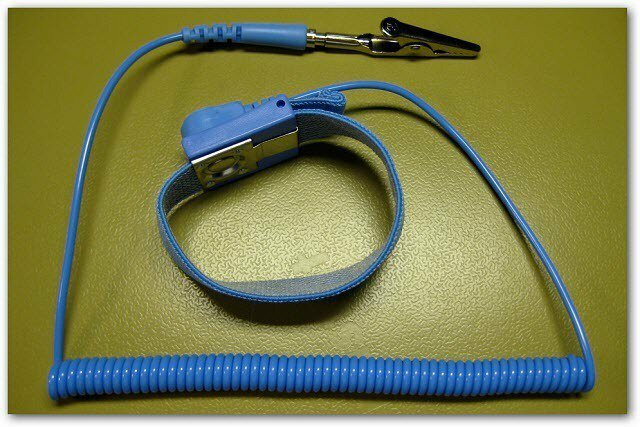
Fotografický kredit: Karl-Martin Skontorp
První spuštění s Lenovo ThinkPad X120e. Do prázdného slotu přidávám 2 GB paměti RAM.
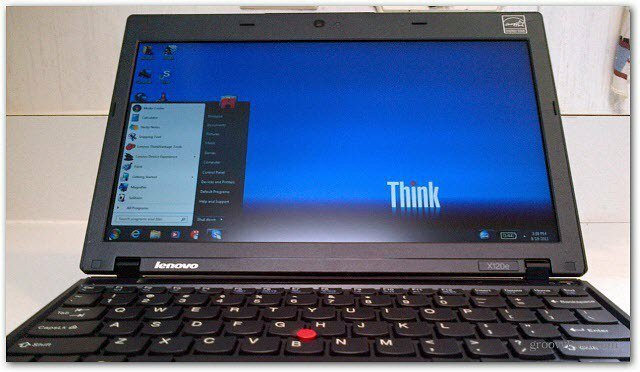
U netbooků nebo notebooků stroj úplně vypněte. Otočte jej a vyjměte také baterii.

Nyní uvolněte šrouby, abyste se dostali do pouzdra.

Opatrně stáhněte zadní desku. Nezakrývejte žádnou část pouzdra. V opačném případě budete mít sakra čas dostat se znovu na.

V tuto chvíli jsem vyjmul baterii a vyjmul zadní část, kde jsou paměťové sloty, a popadl nový paměťový modul, který jsem připraven nainstalovat.

Nyní najděte umístění aktuálních paměťových slotů na základní desce. V tomto systému je pouze jeden paměťový modul se dvěma sloty.

Poté vložte novou paměťovou páčku pod úhlem, zatlačte ji dolů a zajistěte ji malými sponkami na každé straně. Memory Stick jde pouze jedním způsobem. Ujistěte se, že drážka na modulu je správně zarovnána. Zasunutí nové paměti RAM nepotřebuje mnoho síly. Pokud zjistíte, že se nejedná snadno, nevynucujte to! Vyjměte to a ujistěte se, že je vše správně seřazeno.
Poté, co je nová paměť vložena, před opětovným vložením případu se ráda zapnu notebook a ujistím se, že RAM je správně nainstalován a rozpoznán Windows. Během spuštění, pokud uslyšíte pouze jedno pípnutí, je vše v pohodě. Pokud uslyšíte několik pípnutí, musíte vypnout počítač a znovu zapsat paměť.

Pokud je vše rozpoznáno, vyměňte zadní panel.
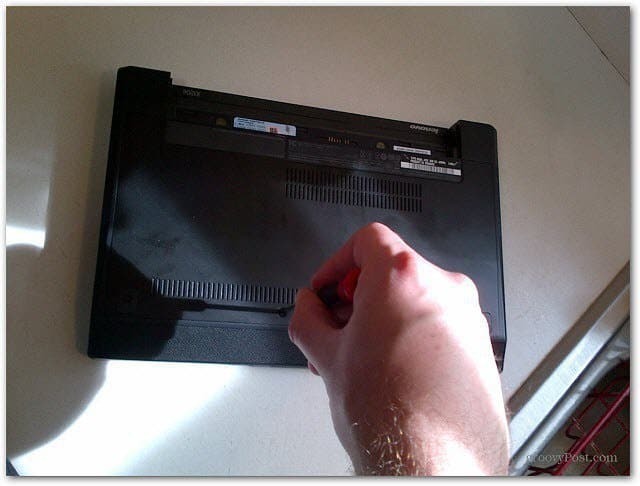
Poté vložte baterii zpět.
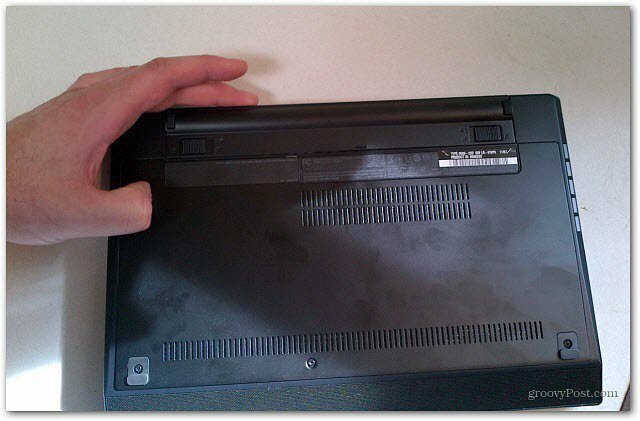
Nyní připojte napájecí kabel, spusťte počítač a ujistěte se, že vše funguje správně. Používejte různé aplikace a funkce, všimnete si, že Windows a aplikace běží rychleji.

Asi před šesti lety jsem zvyšoval RAM na svém počítači IBM ThinkPad a skončil se špatnou pamětí. Po pěti minutách od spuštění mého systému XP by se to úplně vyplo. Žádné BSOD - prostě se úplně vypněte. Odstranil jsem novou hůl a všechno znovu fungovalo správně. Vrátil jsem to společnosti, ze které jsem ji koupil, a šťastně ji nahradili.
Pokud chcete ze svého Netbooku nebo notebooku dosáhnout lepšího výkonu, přidání RAM je levné a snadné. Nezapomeňte, že 32bitové verze systému Windows rozpoznají pouze 4 GB paměti RAM a 64bitové verze systému Windows rozpoznají více.